 |
|
|
| |
名片设计 CorelDRAW Illustrator AuotoCAD Painter 其他软件 Photoshop Fireworks Flash |
|
在我们的生活当中,拍摄的照片很难尽善尽美。下面这张可爱宝宝的照片,有一个很大的阴影,怎么把它去掉呢,下面大家跟我一起来。 先贴出素材:  这张可爱宝宝的图像有一大块阴影,怎么办呀。 哈哈,不要紧,跟我来调色。 首先我们要把原图层复制一份,这样可以在不小心修坏原图时,用备份的下层背景图像再做一个新的。保证不会把原图修到不可恢复的状态。 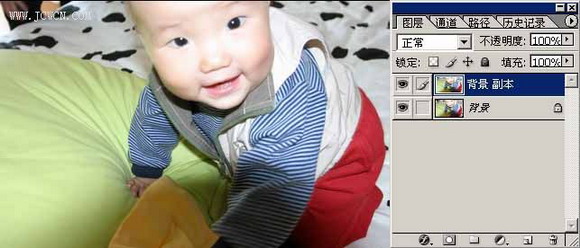 ----------------------- 单击标签1所示的地方,选择调整层中的“曲线”命令,调成标签3所示的曲线,单击“好”。 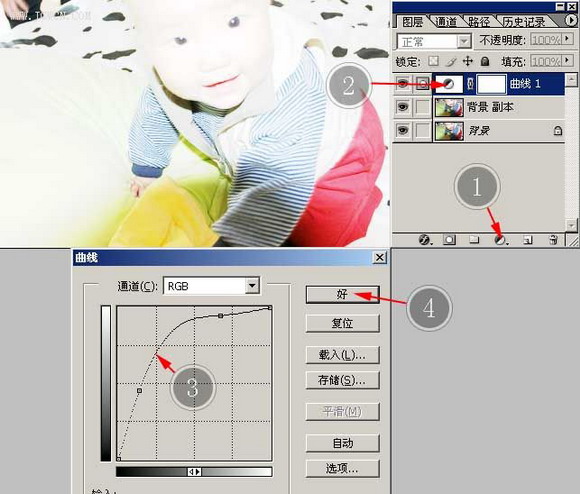 看一下,标签1处现在应该是白色的,按下CTRL+I,将它反相。咦~怎么这个图像又回到原来的模样了。原来这是一个蒙版,这个蒙版中,白色的部分表示这个调整层有效果,黑色部分表示这个调整层无效果。我们把这个蒙版从白色反相为黑色,那么这个调整层就会失效了。大家会问,我做这个层就是让它有效的,你让它失效,这个层还有什么用啊。不要紧,我们接着往下来。 按标签2所示,将前景色变为白色。用一个比较软的画笔,在这个蒙版上阴影部分涂一涂,你会发现,所涂过的地方,曲线调整层的作用就会显现。最后再看标签1所示的地方,用画笔所涂的应该就是一块白色的区域了。 小贴士:在调整层蒙版中,白色的地方是有效,黑色的地方是无效,灰色的地方则按灰度不同,产生不同强度的效果。 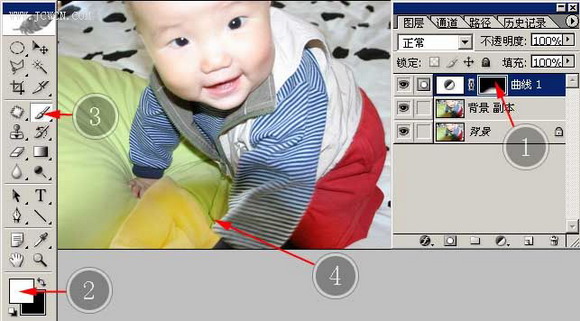
----------------------- 下面教大家一个异常有用的调色方式:眯眼大法。 哈哈,假如你上过美术学校,这可是一个异常常用的方式,以至于从美术院校出来的人,经常会眯着眼睛看MM。我也是这样,人家总说我是“色狼”,冤啊…… 方式就是眯着你的眼睛离远一点看这个图。别看这个图好象是调亮了一点,眯着眼看可是不行。阴影那里还是黑黑的一团。怎么办呢。当然是要叠加一个调整层啦,这次我们把这个新调整层的作用局限在一个范围里。其实我们已经有了这个范围啦。就是刚才我们的曲线调整层的蒙版。按着CTRL键单击标签1所示的地方,这个蒙版就被载入选区啦。然后用刚才的方式再加一个曲线调整层。如标签3和4所示调整出明暗来。单击好,可以看到,新的曲线调整层已经加上了选区定义的蒙版了。 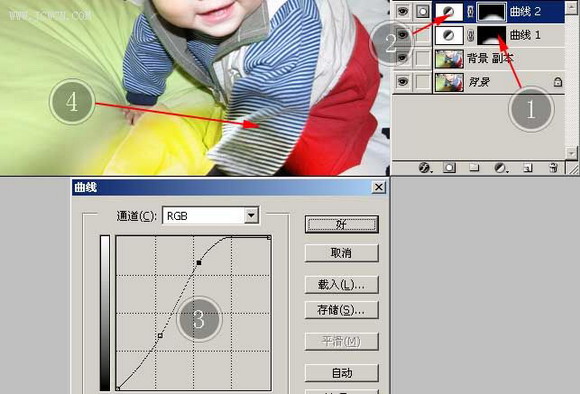 ----------------------- 这个作用区域并不是我们最终要的。可以看到,袖子那里我们要求它亮一些,下面的枕头和被子那里可是被调得太亮啦。 如图所求,用黑色画笔,把不需要调亮的地方在蒙版中再擦回来。注重在擦的时候,要把画笔的不透明度调小一点,这样可以慢慢把图像调过来,不至于一下调过头。假如有的地方调过了,可以再用白色擦回来。这个实例最难调的地方阴影过渡的地方。要用画笔慢慢把它擦出来。这也是最费时间和精力的地方啦。 小贴士:调整层蒙版是调整局部色彩的超级利器,要善于利用它。 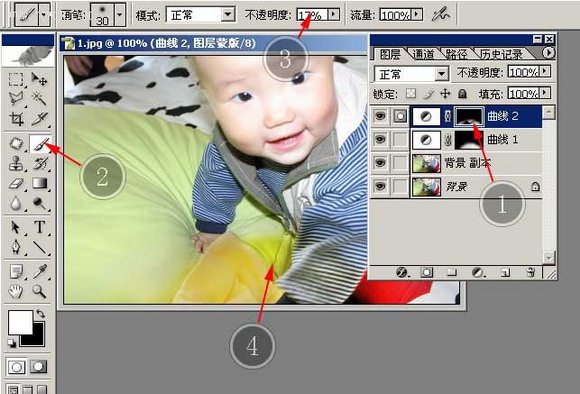 在图层面板最上面建立一个新图层,起名叫“颜色统一层”把它的图层混合模式改为“颜色”,下面我们开始着手把那些偏色异常厉害的地方的颜色给“画”回来。 如标签3所示,用颜色取样器,在偏色的地方四周取一个正常的颜色,这里我取出了被子上的淡绿色,用画笔在颜色统一层上标签5所示的地方慢慢画出颜色,它将取代原来这里偏黄的颜色。 随着我们的画笔慢慢涂改,这里的颜色变为正常。用同样的方式,把枕头右边的颜色也涂回来。注重颜色要多次取样,不要只用一种颜色,取样的位置应该离修改位置近一点。当然假如有掌握,也可以取其他位置相似颜色。 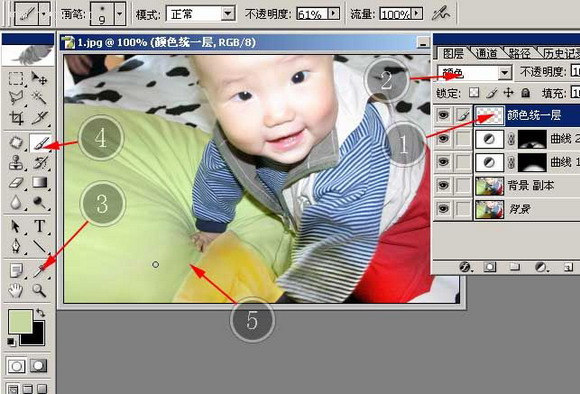
返回类别: Photoshop教程 上一教程: 教你怎么画美丽的脸 下一教程: Photoshop制作溶洞效果 您可以阅读与"Photoshop修坏照片完美去阴影法"相关的教程: · Photoshop修坏照片之完美去阴影法 · 修复坏照片之完美去阴影法 · Photoshop完美的修复长痘偏暗的人物照片 · PS完美迅速的去除照片中的水印 · Photoshop将偏色照片处理成仿手绘效果 |
| 快精灵印艺坊 版权所有 |
首页 |
||